「VMware Workstation」に必須のユーティリティ
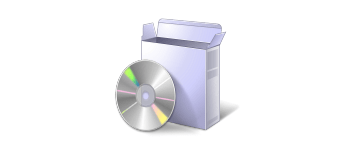
VMware Workstation が本来の動作をするように最適化したり、仮想マシンのパフォーマンス向上を実現することができる VMware Workstation に必須のアプリケーション。
VMware Tools の概要
VMware Tools は、「VMware Workstation」に必須のユーティリティです。
VMware Tools の機能
VMware Tools の主な機能です。
| 機能 | 概要 |
|---|---|
| メイン機能 | VMware Workstation のアドオン |
| 機能詳細 | ・マウスとディスプレイの統合。 ・コピー、貼り付け、ドラッグアンドドロップ。 ・パフォーマンスの向上。 ・ホストとゲスト間の時間同期。 ・シャットダウンと再起動の高速化 ・フルスクリーンモード。 |
VMware Workstation を最適化します
VMware Tools は、VMware Workstation が本来の動作をするように最適化したり、仮想マシンのパフォーマンス向上を実現することができる VMware Workstation に必須のアプリケーションです。
VMware Tools を使用すると、ゲストとホストの間をまるで同じ画面の一部であるかのようにマウスを移動させることができたり、動的な画面サイズ変更やマルチモニターに対応させることができます。
仮想マシンのパフォーマンスを向上させます
VMware Tools をインストールすると、物理マシンと仮想マシン間でファイルやテキストを簡単に移動できます。クリップボードの共有は双方向で機能し、デスクトップから仮想マシンに直接ファイルをドラッグすることができます。
また、VMware Tools は、最適化されたドライバを追加することで、仮想ハードウェアが本来の動作をするように最適化します。これには、ビデオ アクセラレーション、ディスクとネットワークの処理能力の向上、そして全体的にスムーズなグラフィックスが含まれます。
多くの便利な機能を提供するパッケージ
VMware Tools は、VMware Workstation にフルスクリーン表示のスムーズさや、より優れた制御性、そのほかのはるかに多くの機能を提供するアプリケーションです。VMware Workstation が正しく機能しなくなった場合には、このツールをインストールすることをおすすめします。
機能
- マウスとディスプレイの統合:もうカーソルをドラッグして VM ウィンドウ内で動かなくなることはありません。Tools をインストールすると、マウスはゲストとホストの間をまるで同じ画面の一部であるかのように移動します。また、動的な画面サイズ変更とマルチモニターにも対応しています。VM ウィンドウのサイズを変更するだけで、ゲスト OS が自動的に調整されます。
- コピー、貼り付け、ドラッグアンドドロップ:物理マシンと仮想マシン間でファイルやテキストを簡単に移動できます。クリップボードの共有は双方向で機能します。デスクトップから仮想マシンに直接ファイルをドラッグすることも可能です。テスト、開発、日常的な使用に非常に便利です。
- パフォーマンスの向上:VMware Tools は最適化されたドライバを追加することで、仮想ハードウェアが本来の動作をするように最適化します。これには、ビデオ アクセラレーション、ディスクとネットワークの処理能力の向上、そして全体的にスムーズなグラフィックスが含まれます。
- ホストとゲスト間の時間同期:ゲスト OS はメインシステムと自動的に時刻を同期します。長時間実行されるVMやスナップショット作成時に時刻のずれが生じることはありません。
- 共有フォルダ:ホストとゲスト間で共有フォルダを設定すれば、クラウド同期やFTPを必要とせずに、素早くファイルにアクセスできます。ネットワークの煩わしさを感じることなく、コード作業、ドキュメントの共有、ファイル転送などを行うのに最適です。
- シャットダウンと再起動の高速化:ホスト システムのインターフェイスから直接、クリーン シャットダウン、再起動、サスペンド、再開のアクションを実行できます。VM 内部にアクセスして手動でシャットダウンする必要はありません。
- 強化されたゲストメトリクス:サーバー環境またはエンタープライズ環境でVMを稼働させていますか?ツールは詳細なパフォーマンスと健全性データをvSphereまたはハイパーバイザーダッシュボードにフィードバックします。監視、自動化、リソース管理に役立ちます。
- VMware Tools によるフルスクリーンモード:VMware Tools をインストールすると、Windows ゲスト OS はフルスクリーンを含む動的な画面サイズを適切に検出し、調整できるようになります。

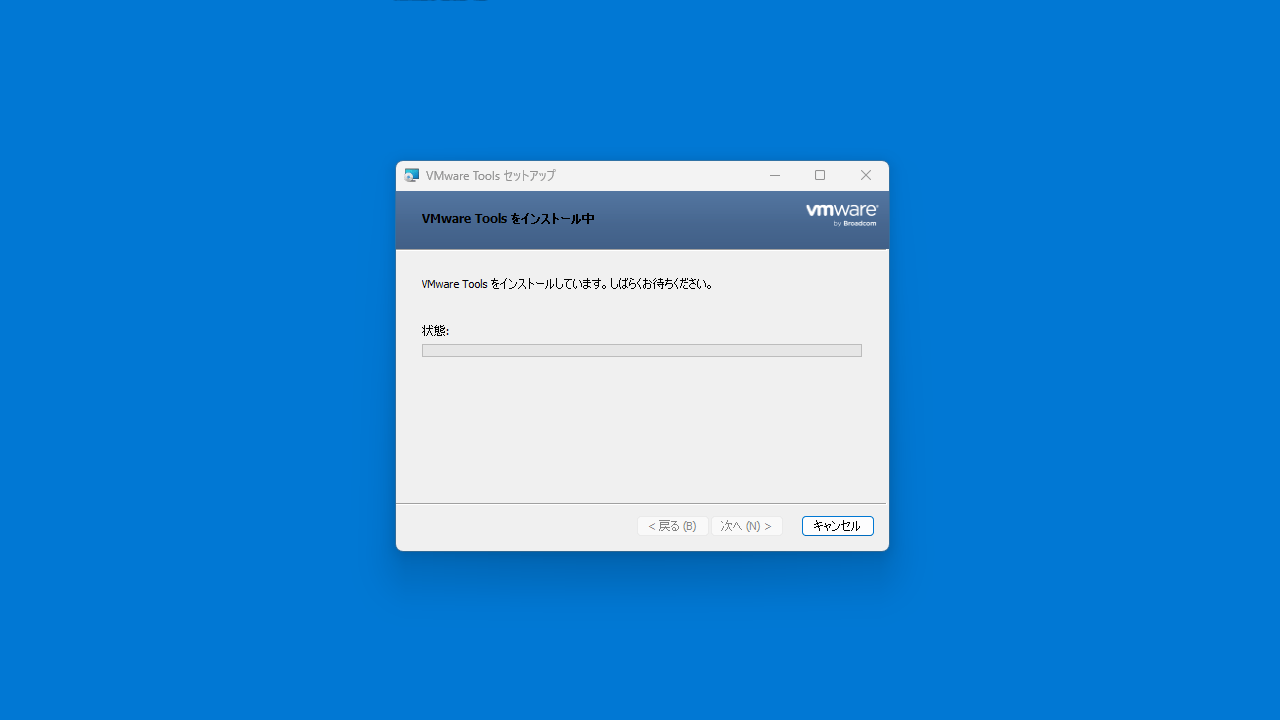
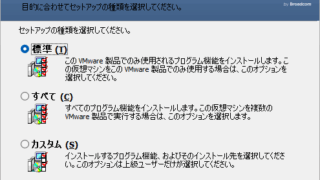
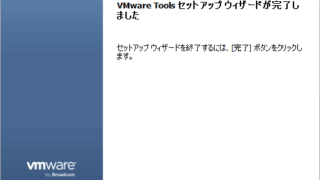

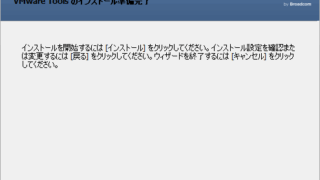
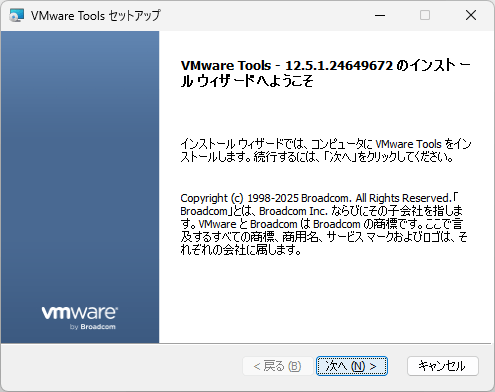
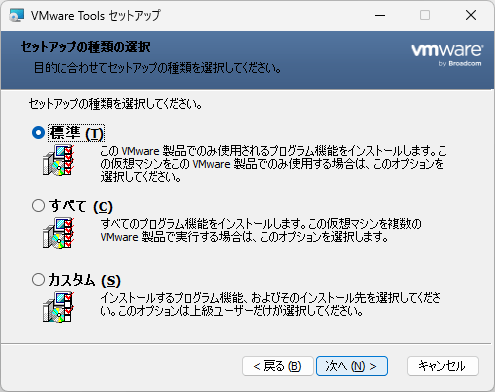
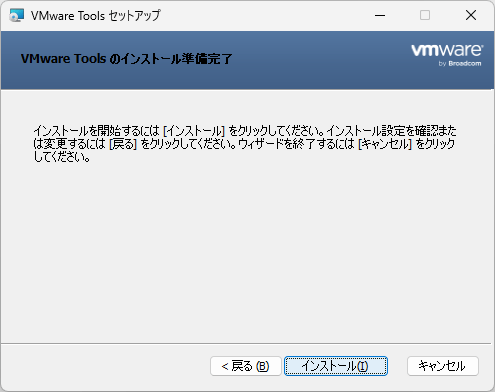
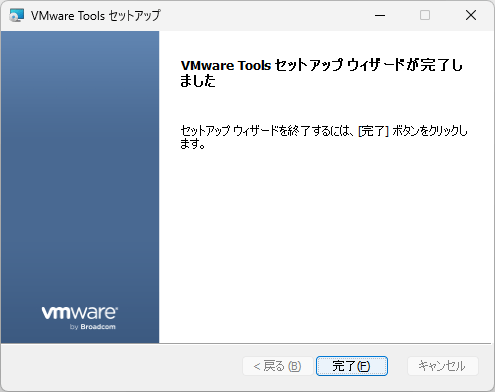
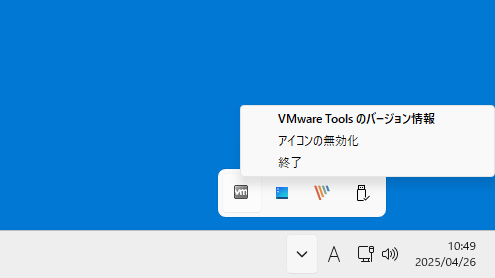
VMware Tools は、どなたでも無料で利用できます。